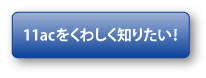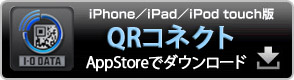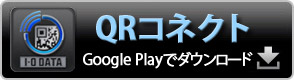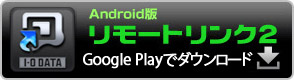HOME > 商品一覧 > Wi-Fi(無線LAN) > Wi-Fi(無線LAN)ルーター > WN-AC1167DGR

高速Wi-Fiの867Mbps対応無線LANルーター
カンタン設定と多機能のハイスペックモデル
次世代規格の「11ac(正式版)」をはじめ全てのWi-Fi規格(※1)に対応したハイスペックモデルです。867Mbps(※2)の高速通信を実現し、初回のWi-Fi設定をぐっとカンタンにしました。スマホやタブレットなら「NFC(※3)」や「QRコード」を読み取るだけで設定でき、パソコンやゲーム機なら押すだけで接続できる「WPS」ボタンを搭載。
さらに、無線LANルーター買い替えの方へはボタンを押すだけで設定が移行できる「Wi-Fi設定の移行」機能を搭載しているため、買い替え後の面倒な再設定は必要ありません。

ハイスペックモデルとして背面にUSBポートを搭載し、複数のパソコンで同時にプリンターが共有できる「プリントサーバー」機能や、ハードディスクを共有できる「簡易NAS」機能に対応。外出先からも本商品に接続したUSBハードディスクにアクセスできる「リモートリンク2」など多彩な機能が満載です。
アイオーの無線LANルーターのラインアップはこちらでご確認いただけます。
※1 IEEE802.11ac/n/a/g/bの全Wi-Fi規格に対応。
※2 表示の数値は、本商品と同等の構成を持った機器との通信を行ったときの理論上の最大値であり、実際のデータ転送速度を示すものではありません。
※3 対応OSはアプリのダウンロードページでご確認ください。
| 型番 | JANコード | 仕様 | 価格 | 保守 | サポート/取説 | 備考 |
|---|---|---|---|---|---|---|
| WN-AC1167DGR | 4957180109084 | ¥10,450 (税抜¥9,500) |

|

|
2014/12/24生産終了 2014/5/1価格改定 |
- ※表示価格と商品全般について ※取扱説明書やQ&A、ソフトウェア等の各種ダウンロードは
 を、保守サービスをご検討の方は
を、保守サービスをご検討の方は  をクリックしてご覧ください。
をクリックしてご覧ください。
最新の高速Wi-Fi「11ac」はじめ、全無線LAN規格に対応
Wi-Fiで867Mbps(※1)の超高速転送規格!
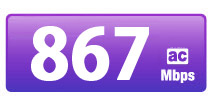

本製品は『11ac』に対応し、通信速度867Mbps(規格値)の超高速モデル。無線LAN実測値で「約418Mbps」(※2)のスループットを発揮します。
※1 表示の数値は、本製品と同等の構成を持った機器との通信を行ったときの理論上の最大値であり、実際のデータ転送速度を示すものではありません。
※2 表示の数値は、当社の測定環境にて測定した実際のデータ転送速度であり、周囲の環境条件(通信距離、障害物・電子レンジなどの電波環境要素、使用するパソコンの性能、ネットワークの使用状況など)より、実効速度が出ない場合があります。
高速「光インターネット」も余すことなく使いこなす

本機の背面に搭載されているLANポートにLANケーブルを接続することで有線LANでもお使いいただくことができます。
本機のLANポートは1000Mbpsのギガスピード規格に対応しており高速な光インターネットサービスにも最適です。
FTP接続、PPPoE接続の両接続方式による実測で「約574Mbps/約578Mbps」のスループットを計測。光サービス、高速タイプのADSLでのインターネットアクセスにも十分な転送スピードを発揮します。
「11ac」とは
『11ac』とは2013年3月に国内解禁された無線LANの新しい通信規格です。
(正式にはIEEE802.11ac規格のことを言います。)
現在主流の通信規格『11n』から「通信速度の高速化」と「電波の届きやすさが向上」され、特に通信速度では最大値で約11.5倍高速化がされました。
様々な無線LAN(Wi-Fi)機器で最適に使い分ける
快適なホームネットワークを実現

2.4/5GHz両対応なので、環境に合わせた接続を実現します。さらにGiga(有線:1000BASE-T)対応で、「光」を利用した映像コンテンツも快適に視聴できます。

5GHz帯通信対応で、動画が途切れにくい

無線LANがよく切れる、思ったほど速度が出ないとお困りの方にオススメ!
無線LANは、家庭内にある無線機器(パソコン、スマートフォン、電子レンジ、ゲーム機など)からの電波干渉が原因で通信が不安定になることがあります。
本製品は、一般的に良く使われる周波数帯域である2.4GHz帯(11n/g/b)に加えて、利用機器が少なく電波干渉が少ない5GHz帯(11ac/n/a)も利用可能(2.4GHz、5GHzの同時利用もOK!)。高速性と安定した通信を実現します!
ルーターの買換えに最適!Wi-Fiの接続が簡単!
面倒な再設定が不要!Wi-Fi設定の移行機能を搭載!
数年前の古い無線LAN規格にしか対応していない無線LANルーターをお使いの方は、最新のものに買い換えてWi-Fi環境の快適化をお考えの方も多いでしょう。
しかし、無線LANルーターを買い換えた場合、それまで接続していたスマートフォン、ゲーム機、パソコンといった端末全てのWi-Fi接続設定を再設定する必要があり、設定がよくわからない、面倒と躊躇される場合がよくあります。
そんな方々にオススメなのがWN-AC1167DGRで新搭載となる「Wi-Fi設定移行」機能です!
古いルーター本体のWPSボタンを押して、本製品のコピーボタンを押すだけの簡単操作で、今まで使っていたスマホやパソコン、ゲーム機などの再設定は不要でそのままお使いいただけます。

Wi-Fi設定移行機能はSSID、暗号キーの情報が本製品に移行されるため、子機(端末)側は設定を変更することなく本製品へWi-Fi接続が可能になります。
※Wi-Fi設定移行機能をお使いいただくには移行元の無線LANルーターに「WPS機能」が搭載されている必要があります。また、本機能で移行される情報は2.4GHzでのWi-Fi接続情報になります。
増設の場合も安心のモード切替スイッチ搭載
ご自宅のモデムがルーター内蔵の場合でも、増設用途での設置の場合でも本製品をAPモードでご利用いただけますので多重ルーターによる接続エラーを回避できます。初期設定時に設定画面の案内に従うだけで切り替えできる自動モードのほかに、強制的にAPモードに切り替えできる切り替えスイッチを搭載しています。
新しくWi-Fi接続する端末も3つのカンタン設定でラクラク!
NFC対応のAndroidスマホならかざすだけでOK!「NFCコネクト」
スマホをかざすだけでお買い物ができたり、電車のチケット代わりにできる便利な「NFC機能」を使って、無線LANルーターとスマホのWi-Fi接続ができる新機能「NFCコネクト」を搭載。GooglePLAYから無料アプリ「NFCコネクト」をインストールしておくだけで、製品に同梱のNFCカードにスマホをかざすだけでWi-Fi設定が完了します!
専用アプリを以下よりダウンロードしてご利用ください。
※NFC機能搭載Android端末(Android OSバージョン4.1以降)でご利用いただけます。
※基本的に無線LANルーターとWi-Fi接続機器の接続設定は、接続初回の1度行うだけで、2回目以降は端末に設定情報が保存されます。
アプリ「NFCコネクト」公開終了
アプリ「NFCコネクト」は、2020年3月をもって公開を終了いたします。
公開終了後、Playストアからインストールができなくなります。
Wi-Fi接続の際は、アプリ「QRコネクト」を利用し、添付の設定シートのQRコードを読み取って接続を行ってください。
iPhoneやタブレット端末はQRコードを読み取るだけで接続!

スマートフォンを無線LANにつなぐとき、「セキュリティーコードを打ち込むのは面倒だ!」というお客様のために、QRコードを使って簡単にWi-Fi設定が完了する専用アプリ「QRコネクト」をご用意。QRコードをアプリで読み取るだけで、誰でも迷わず、間違わず、確実・簡単に設定できます!
アプリのサイズもiPhone用が約1.1MB、Android用が約0.5MBなので3G回線を利用しても十数秒でダウンロードいただけます!(※1)
※1 ご利用の環境によりダウンロード時間は異なります。

★任意のSSID、暗号キーでQRコネクト用のQRコードが作れます!
製品に添付されているQRコネクト用QRコードを、任意のSSIDや暗号キーでもお使いいただけます。新しく設定したSSIDや暗号キーを当社WEBサイトの「QRコネクト用QRコード生成サイト」にて入力するだけでオリジナル設定のQRコードを生成することができます。
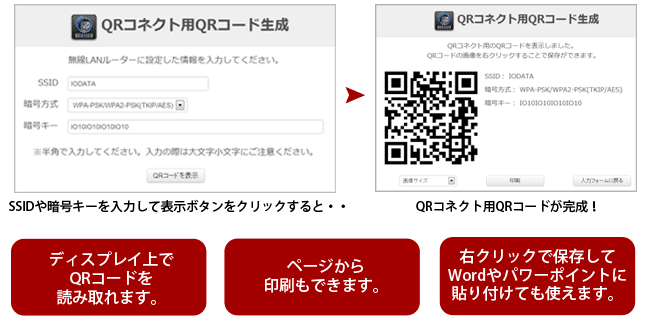
ニンテンドー3DSやPS VitaはWPSボタンを1クリックで接続!

ニンテンドー3DS、PS Vitaもワンプッシュ!無線LAN設定方式「WPS」に対応。ニンテンドー3DSやWPS対応ノートパソコン(Windows 7標準搭載)との接続は[WPS]ボタンを押すだけで、高度な無線LANセキュリティが施された接続設定が行えます。
※ニンテンドー3DSは任天堂の登録商標です。
※PS Vitaはソニー・コンピュータ エンタテインメントの登録商標です。
USB機器を接続して使える
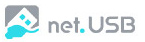
net.USB動作確認済み機器一覧
※net.USB機能をお使いになる場合は、net.USBクライアントのダウンロード(無料)が必要です。
※USBバスパワーでのご使用は500mAまでとなります。
USBチューナーを使えばWi-FiでTV視聴もできる!
PC用地デジチューナー「テレキング(GV-MVP/FZ2)」をTVアンテナと接続し、本製品の背面USBポートへ接続するとiPhoneやiPad、Androidスマホ、ノートPCなどでテレビを視聴できます。家の中の好きな場所で無線で地デジが楽しめます。
※iPhone、iPad、iPod touchでTV視聴するにはAppStoreから、Android搭載スマホやタブレットはGoogle Playから「テレキングmobile」(無料)のダウンロードが必要です。

USBハードディスクを家族で共有!(簡易NAS機能)
USBメモリーやUSB接続のハードディスクを本製品に接続するだけで、写真や動画など、様々なデータを保存して、家族みんなで共有することができます。
複数台のパソコンからの同時利用も可能なので、家族の利用時間が重なっても心配ありません。

外出先から自宅のUSB接続HDDに接続できる「リモートリンク2」に対応!
家の中や外出先からスマートフォンを使って、お手軽に無線ルーターに簡易NAS機能で接続したUSBストレージに保存した写真や動画ファイルを楽しむことができます。また、PowerPoint、Excel、Word等のオフィスファイルの閲覧やスマートフォンで撮影した動画、写真ファイルなどをUSBストレージにアップロードすることができます。

USB接続したHDDをメディアサーバーとして使える!
複数のプリンタを同時に使える「プリントサーバー機能」
複数のパソコンで同時にプリンターを使える、「プリントサーバー機能」を搭載。
複数のパソコンからの同時印刷が可能です。USB接続のプリンターを本製品に接続すれば、家族みんなでプリンターの共有ができます。

※双方向通信が必須となるプリンターではご使用いただくことはできません。
iPad、iPhoneから印刷できる「IODATA iPrint」に対応

iPadとiPhoneから印刷できるアプリケーション「IODATA iPrint」を利用することで、iPad、iPhoneから簡単に写真やPDF、WEBページの印刷ができます。
まずはApp Storeにて公開されているお試し版「 IODATA iPrint Free 」(無料)でお試しください!また、有料版「 IODATA iPrint 」へアップグレードすることで、さまざまな便利な機能が使えるようになります。iPadもネイティブ対応しています。
※Android端末からの印刷にはマイクロテック社の「ePrint」をご利用いただけます。

<IODATA iPrint対応プリンター>
| 対応プリンター | エプソンインクジェットプリンター(※1)、HPインクジェットプリンター、エプソンページプリンター、HPページプリンター、キヤノンページプリンター、PostScript搭載プリンター、PCL搭載プリンター |
|---|
※キヤノンインクジェットプリンターには対応しておりません。
※iOS 3.0以降のiPhone3G/3GS/4/4S/5、iPad/iPad 2、iPod touchで動作します。
※1 プリンター搭載言語がESC/P-R搭載プリンターのみ対応。ESC/Pラスターには対応しておりません。プリンターの搭載言語情報は、プリンターメーカーのホームページをご覧ください。
外出先から自宅のPCやNASにアクセス
「VPNリモートアクセス」を利用して、外出先から自宅のネットワークへ接続して、NASに保存された文書を開く、音楽や動画ファイルにアクセスしたり、Windows PCのリモートデスクトップ機能で自宅PCを操作するなどができます。
外出先からでも、自宅のLAN接続型ハードディスク(NAS)に保存してある写真を見たり、音楽ファイルを再生することができます。

WindowsやMacなどでも標準で搭載されている「PPTP」を採用しているため、セキュリティ面でも安心してVPNリモートアクセスをご利用いただけます。
また、ダイナミックDNSサービス「iobb.net(無料)」機能により、グローバルIPアドレスではなくホスト名(xxxxx.iobb.netなど)でより手軽にアクセスいただけます。
※「ダイナミックDNSサービス iobb.net」サービスをご利用になる場合は、IOPortalサービス(https://ioportal.iodata.jp/)へお客様情報やご購入製品のシリアル番号を登録し、iobb.netサービスの登録を行ってください。
※VPNリモートアクセスをご利用の場合は設定画面で設定変更が必要です。詳しくは画面で見るマニュアルをご覧ください。
※本製品に搭載のプリントサーバー機能をVPN経由でご利用いただくことはできません。
※VPNリモートアクセスを利用して外部よりアクセスする場合、各ネットワーク機器の名前ではなく、ローカルIPアドレスを使用します。
消費電力を約73%カットでがっちり節電!

本製品は、待機時の消費電力も非常に少ないECOモデルです。ECO機能を有効にし、消費電力を最大限抑えると、約73%の節電になります。
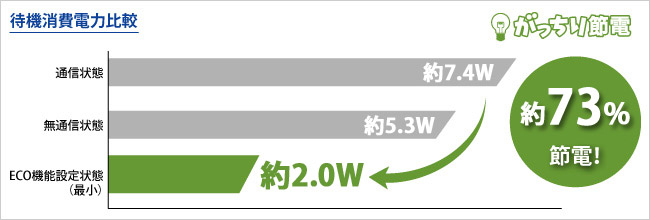
◆通信時:INTERNET・LANポート(1000BASE-T)全ポートをリンク、5GHz(80MHz)/2.4GHz(40MHz)オン、ランプ点灯
◆ECO機能設定時:有線LAN、無線LAN、ランプすべてオフ
<測定環境>
・電力計:YOKOGAWA WT110
・交流安定化電源:NF EC1000S
<測定方法>
・3mのLANケーブルを使用して測定
・測定システムとしての電源電圧はAC100V/60Hz
スマホも安心!お子様に安心フィルタリングサービス
ルーターに接続される機器をまとめてフィルタリングするので、各機器毎にフィルタリングソフトのインストールなど不要!管理もカンタンかつ費用面でもオトクです。
※APモードやオートブリッジでルーター機能が無効になっている場合は、ご利用いただけません。
※URLリストは、携帯電話キャリアで採用されているネットスター株式会社のURLリストを使用しています。

スマートフォンでも安心
スマートフォンの場合、電話会社とのフィルタリング契約をしていても、携帯電話回線を使用した時しかフィルタリングはされません。ファミリースマイルを利用すると、本製品とWi-Fi接続でインターネットをした場合も有害サイトへの接続をフィルタリングすることができます。
安心のWサポート
困ったときはいつでもOK!土日も電話サポート対応

本製品を購入後に安心してお使いいただくために、平日はもちろん土曜日・日曜日の電話サポートにも対応した「ネットワーク製品」専用窓口をご用意しておりますので、いつでも安心して、本製品をご利用いただけます。
万が一つながらなくても安心!「ペイバック保証」

購入後2週間以内に、当社サポートセンターへご相談いただいたにも関わらずネットワーク接続ができなかった場合、当社が直接、購入代金をご返金するサポートシステム「ペイバック保証」付きです。
関連情報
超高速11ac規格に対応したアイ・オーのWi-Fi(無線LAN)製品


 商品一覧
商品一覧